Šis raksts tapa spontāni un sākās pavisam banāli, gluži tāpat kā citi raksti – sāku rakstīt par vienu tēmu, tad padomāju, ka šis ievads varētu noderēt arī kā normāls raksts, jo skar citu tēmu un izplūdu garos tekstos.
Sākās viss ar to, ka apnika situācija, kad kopš Firefox 3.1 beta 3 uzlikšanas man vairs neviens paplašinājums nestrādāja, jo katru reizi, kad mēģināju instalēt jaunu paplašinājumu, man parādījās nesaprotams kļūdas paziņojums un ieteikums iet uz kļūdu konsoli. Lai gan es tur aizgāju, tomēr neko prātīgu tā arī neatradu. Tad nolēmu veikt pāris nesāpīgas operācijas, lai iegūtu tīru un nesabojātu Firefox profilu, bet tajā pašā laikā, lai man būtu saglabāti visi vecie dati. Firefox ir tāda priekšrocība, ka visi lietotāja dati tiek glabāti lietotāja profilā un šī iespēja man ir ļāvusi daudzu gadu garumā uzkrāt pietiekami nopietnu bagāžu ar vērtīgu informāciju, kuru es negribētu zaudēt.
Tehniskā informācija par to kā pārcelt vecos datus no vecā Firefox uz jauno ir atrodama Firefox dokumentācijas lapā. Mans apraksts var noderēt tad, kad veicot migrēšanu no kāda ļoti veca Firefox profila nenotiek pietiekami veiksmīgi vai arī šis profils ir sabojāts, jo lietotājs ir lēkājis pa dažādām Firefox paaudžu versijām. Šobrīd to var ļoti veiksmīgi izdarīt, uzliekot kādu no Firefox 3 izstrādātāju versijām, tad pārlecot atpakaļ uz Firefox 1.5, tad uz 2.0 utt. Gala beigās es pieļauju, ka profils būs tā sačakarēts, ka maz neliksies.
Profilu var sabojāt arī, ja uz jaunākas Firefox versijas uzliek paplašinājumu, kas tam nav līdz galam pielāgots. Tā kā es to mēdzu darīt, kad piemānu instalācijas failu un uzstūķēju vecāku paplašinājumu uz jaunākās Firefox versijas. Šādu darbību rezultātā ik pa laikam ir veselīgi patīrīt profilu un sākt dzīvi no baltas lapas. Tas var arī noderēt, ja ir bijusi vēlme eksperimentēt un likt virsū visus paplašinājumus pēc kārtas.
Pieļauju domu, ka lielākā daļa no maniem lasītājiem jau labu laiku atpakaļ ir iemācījušies pārnest datus no vecākas Firefox versijas uz jaunāku, bet tas man netraucē to aprakstīt vēlreiz, jo iespējams, ka ir vēl kādi jauni Firefox lietotāji, kas to darīs pirmo reizi.
- Lai uztaisīju jaunu profilu ir jāaizver Firefox un jāatver Firefox profilu menedžeris. Profila menedžeris pēc noklusējuma strādā ar noklusēto profilu default. Tas tiek palaists automātiski, kad palaiž Firefox un tāpēc parastie lietotāji to nekad nav redzējuši un iespējams, ka pat nezina, ka tāds eksistē.Interesantākais ir tas, ka profila menedžeru joprojām palaiž caur komandrindu firefox -p vai firefox -profilemanager. Vismaz man neizdevās atrast kādu pogu, kas sauktos profila menedžeris.
Komandrindu var dabūt caur Start pogu.
Start -> Run… -> firefox -p (vai arī pilns ceļš uz firefox.exe failu) - Atverot Firefox profila menedžeri, mūsu priekšā atvērsies dialogs, kurā var izveidot jaunu profilu.

Jauno profilu var nosaukt par test vai clean, kā es to izdarīju, un tajā var eksperimentēt ar dažādiem šaubīgiem paplašinājumiem, lai nesabojātu pamata profilu.
Vislabākais ir uzreiz arī izņemt ķeksi par automātisko Firefox palaišanu (Uzsākot nejautāt), jo tādā veidā Firefox katru reizi palaidīs profilu menedžeri un prasīs ar kuru profilu strādāsi. Versiju maiņu starplaikos es mēdzu izņemt šo ķeksīti ārā, lai patestētu jaunās versijas uz testa profiliem un pamata profils neciestu no iespējamām izmaiņām. Vēlāk, kad viss strādā kā vajag, tad var izvēlēties noklusēto profilu un ielikt ķeksi pie “Uzsākot nejautāt”. Problēmu gadījumā vienmēr var izsaukt profilu menedžeru ar firefox -p. - Tālāk vajag uztaisīt rezerves kopijas no visa, kas ir iespējams jeb precīzāk no Firefox profila. Ja ņem vērā, ka šādas aktivitātes parasti tiks veiktas gadījumos, kad ir notikušas vai var notikt nopietnas pārmaiņas, tad es ieteiktu veikt dubulto rezerves kopiju izveidi. Es parasti saglabāju gan profila direktoriju, gan eksportēju datus no profila.Uz Windows sistēmas Firefox profils atrodas lietotāja datu direktorijā.
C:\Windows\Application Data\Mozilla\Firefox\Profiles\<profile folder>
C:\Windows\Profiles\<Windows login/user name>\Application Data\Mozilla\Firefox\Profiles\<profile folder>
C:\Documents and Settings\<Windows login/user name>\Application Data\Mozilla\Firefox\Profiles\<profile folder>
Mapes nosaukums parasti sastāv no divām daļām. Pirmajā daļā ir uzģenerētu dažādu 8 simbolu kombinācija tālāk seko punkts kā atdalītājs un profila nosaukums, kas bija redzams profila menedžerī.
Piemēram, abc12ui3.default.Es vienkārši saarhivēju šo direktoriju ar savu mīļāko arhivātoru, piemēram, 7-Zip, lai problēmu gadījumā to varētu tik pat nesāpīgi atlikt atpakaļ, bet principā šis arhīvs ir paredzēts vissliktākajam scenārijam, kad visi striķi trūkst.
Normālajā gadījumā būtu jāpietiek ar MozBackup.MozBackup es izvēlējos nesaglabāt paplašinājumus, lai rezultātā iegūtu daudz maz tīru profilu.
Vienīgi vajadzētu ņemt vērā to, ka šis brīnums nav spējīgs izeksportēt paroles, ja ir uzlikta globālā paroļu menedžera parole. Tāpēc, pirms eksportēt ārā paroles, vajadzētu noņemt globālo paroli un pēc tam veikt datu eksportu.
Izskatās tas aptuveni šādi.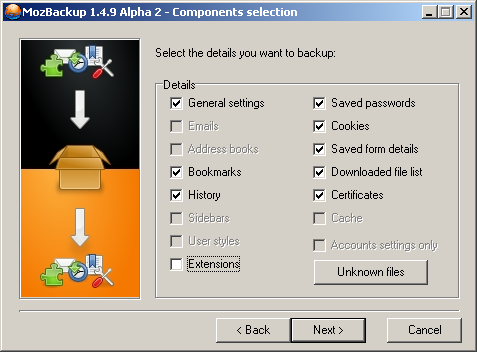
- Kad profila direktorija ir saarhivēta un dati izeksportēti, tad var droši izdzēst veco profila direktoriju un ar šo pašu MozBackup atlikt atpakaļ tikko saglabāto profilu. MozBackup ieimportēs tikai tos datus, kurus mēs liksim un tur nebūs lieko failu, kas varēja palikt bojātajā profilā.
- Un viss. Palaižam Firefox un sākam dzīvi no baltas lapas.
Ja gadījumā pēc šīm darbībām kaut kas joprojām nestrādā tā kā gribētos, tad sākumā ir jāpārbauda kā pārlūks strādā ar pavisam tukšu profilu. Pēc tam var eksperimentēt un importēt pa vienam datu veidam – ieimportējam paroles, nākamajā reizē ieimportējam paroles un grāmatzīmes, pēc tam pieliekam klāt vēl cepumus utt. Vienā no posmiem nonāksim līdz brīdim, kad ieimportējot noteiktus datus, pārlūks sāks dīvaini uzvesties. Tad arī ir jāsāk sīkāk skatīties, kas tieši šajos datos ir sabojāts. Nu un izvēlēties vai mēģināt labot bojātos datus, vai arī atteikties no tiem.
Kā jau rakstīju iepriekš, līdz šim pēc šādas metodes esmu uzkrājis datus savā profilā sākot no pirmajām Firefox versijām, kad vēl nebija izdomāts nosaukums Firefox. Protams, tad es šīs pašas darbības veicu ar rociņām ar katru failu atsevišķi, bet šobrīd šis process jau ir tik tālu automatizēts, ka datu migrācija notiek jau ar pāris klikšķu palīdzību.
Atbalss: Firefox izskats kā Google Chrome ar Chromifox Basic palīdzību | Pods.lv
Sen nav sanācis nočakarē profilu tik tālu, ka kaut ko vajadzētu glābt, taču Mozbackup ir vērtīga manta. Noder, ja vajag dabūt FF vai TB profilu no viena datora uz otru (piemēram, ja esi iegādājies jaunu kompi). Taču, ja ir taisnas rokas, var arī veiksmīgi uzcelt backup`u kopējot failus, tajā pašā profila mapē.
Starp citu, Foxmarks ir veertiigs tuulis bookmarku backupingam.
Paldies par pamācību, noderēs!
Interesanti kāpēc profila atrašanās piemērs dots Win9X?
KSB, laikam tāpēc, ka pats tā īsti nekad neesmu pievērsis tam uzmanību, jo profili dažādās sistēmās atrodas dažādās vietās. Ja man būtu kādam jāuzraksta šis ceļš, tad es to nespētu izdarīt. Tāpēc es tos nokopēju no Firefox lapas. Tieši tāpat kā paroli nezinu no galvas – es to vienkārši ierakstu, tā arī ar profilu – es to vienkārši atveru.
Bet paldies par norādi – papildināju. 🙂
Atbalss: Mantiskā stāvokļa deklarācija jeb nulles deklarācija | Pods.lv